Документ печат без полета за печат на документи без полета (Windows), персонализирана настройка
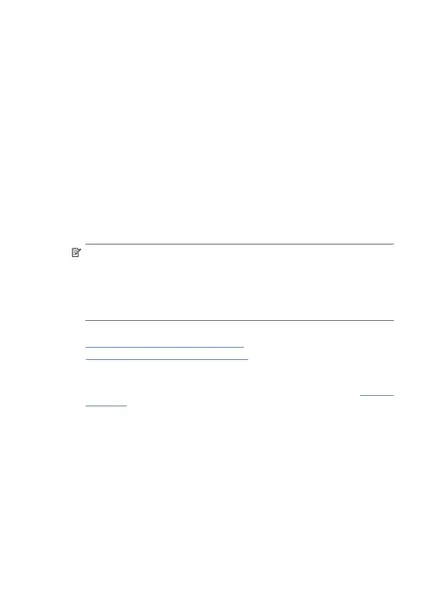
Задаване на размери по избор (Mac OS X)
1. От менюто изберете File софтуер Page Setup
(Mac OS X v10.4) или Print (Mac OS X v10.5).
2. Изберете желания принтер в менюто Format.
3. Изберете размер на комплекта в менюто Paper Size.
4. Кликнете върху "+" от лявата страна на екрана, щракнете два пъти върху New и въведете
име за новия размер по поръчка.
5. Въведете размерите в областта ширина и височина. След това, ако е необходимо
Разположен в периферията.
6. В появилото се меню изберете Работа с хартия (в Mac OS X v10.5 под
Отпечатване на документи без
Печат без полета позволява да отпечатвате снимки плътно в краищата
някои видове хартия, както и различни среди стандарт
размери.
Забележка. Отпечатване на документ без полета не е възможно, ако сте избрали вида на
Обикновена хартия.
Забележка. Преди отпечатване на документ, отворете файла, без полета
програмиране и изберете размера на изображението. В случай, че избрания от вас размер
да съответства на размера на носителя, на който се извършва печат.
Забележка. Печат без полета не се поддържа от всички приложения.
Следвайте инструкциите за вашата операционна система.
Отпечатване на документи без (Windows)
1. Поставете хартия в тавата. За повече информация, вижте. Раздел
2. От менюто Файл на софтуерната програма щракнете върху Печат.
3. Изберете устройството за печат.
4. Ако искате да промените настройките, щракнете върху бутона, с което
Отваря диалоговия прозорец Свойства.
В зависимост от програмата, този бутон може да се нарича
Properties. Опции. Инсталиране на принтера. Принтер, или Предпочитания.
5. Щракнете върху раздела функции.
6. В списъка, щракнете върху Advanced и изберете размер Среден размер, без да
полета заредени в тавата. Ако изображение без полета могат да бъдат отпечатани
на избрания размер на хартията, е избран квадратчето Borderless.
7. В менюто Тип хартия изберете Advanced и изберете желания тип